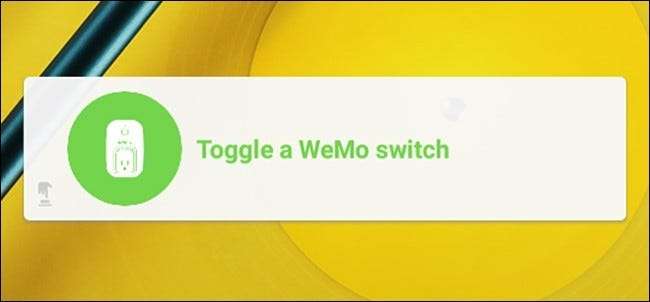
Управління світильниками, перемикачами та іншими смарт-продуктами з телефону - це справді круто, але відкрити програму, щоб щось увімкнути чи вимкнути, може бути незручно. Ось як зробити це дещо швидшим та простішим та керувати Belkin WeMo Switch прямо з головного екрану на вашому пристрої Android або з Центру сповіщень на вашому iPhone або iPad.
У декількох мобільних додатках є рідні віджети, які ви можете додати на головний екран або Центр сповіщень, щоб швидше та простіше було робити те, що вам потрібно. Однак існує ще багато програм, які не мають власних віджетів, включаючи багато розумних додатків, які могли б по-справжньому скористатися такою функцією. Додаток WeMo - один із них.
На щастя, не всяку надію втрачено, і за допомогою програми DO Button від IFTTT (що розшифровується як "If This Then That"), ви можете значно полегшити вмикання та вимикання Belkin WeMo Switch, навіть не відкриваючи програму WeMo.
ПОВ'ЯЗАНІ: Як автоматизувати улюблені програми за допомогою IFTTT
Крок перший: Створіть кнопку DO
Перш ніж ми почнемо, перегляньте наш посібник налаштування програми DO Button , який проведе вас під час реєстрації облікового запису, підключення каналів та створення кнопок. Після цього поверніться сюди, щоб дізнатися, як створити свою ярликову кнопку WeMo Switch.
Завантаживши програму та створивши обліковий запис, почніть із натискання кнопки «Додати рецепт» у нижньому правому куті.
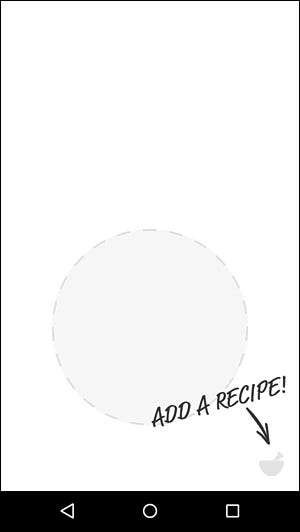
Натисніть на піктограму “+”.
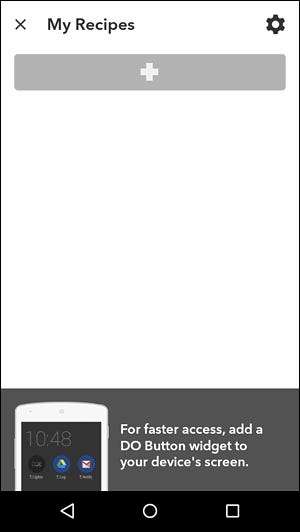
Натисніть на значок пошуку у верхньому правому куті екрана.
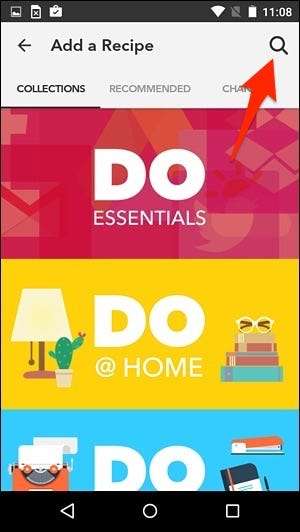
Введіть "WeMo", і він відобразить список варіантів, які ви можете вибрати. Виберіть “Увімкнути перемикач WeMo”, або якщо у вас є перемикач Insight, натисніть “Увімкнути / вимкнути перемикач Insight”.
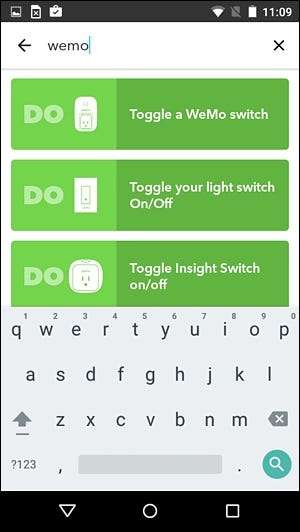
Натисніть «Додати», що запропонує підключити канал Belkin WeMo і дозволити додатку Кнопка DO отримати доступ до вашого комутатора WeMo.
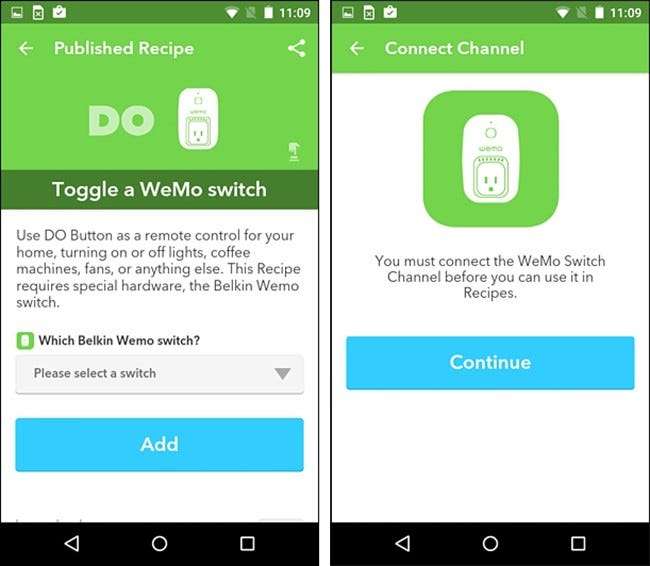
Для цього вам потрібно буде ввести PIN-код із вашого комутатора WeMo, який ви можете отримати в додатку WeMo.
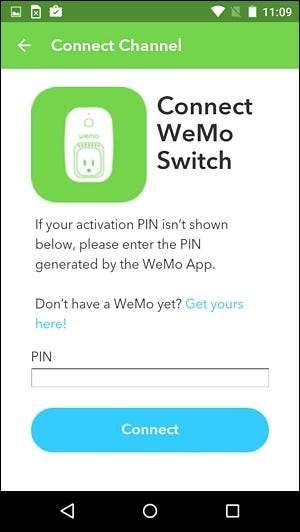
Відкрийте програму WeMo і перейдіть у налаштування. Потім виберіть “Підключитися до IFTTT”.
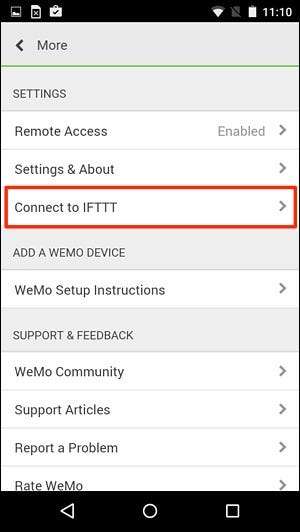
PIN-код буде показано на наступному екрані.
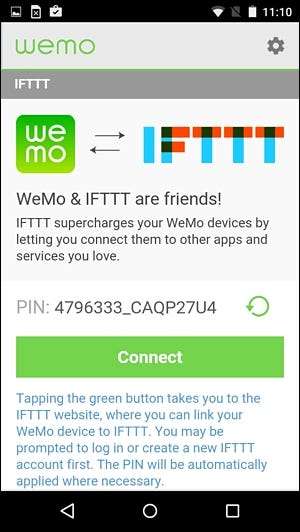
Утримуючи PIN-код, буде виділено його, а потім ви зможете скопіювати його в буфер обміну, натиснувши кнопку Копіювати вгорі.
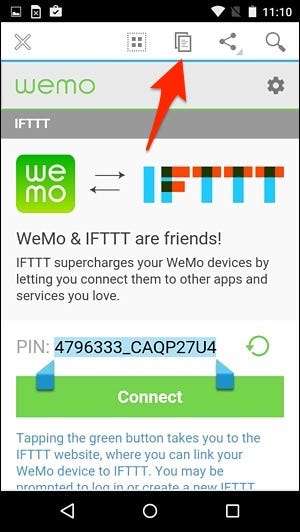
Поверніться до програми DO Button і вставте PIN-код. Натисніть "Підключити", і все буде готово. Натисніть "Готово", щоб продовжити.
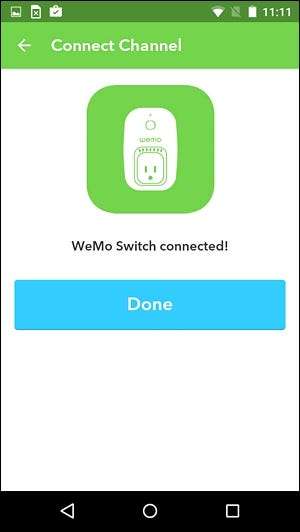
Звідти ви можете вибрати свій перемикач WeMo зі списку, а потім натиснути «Додати».
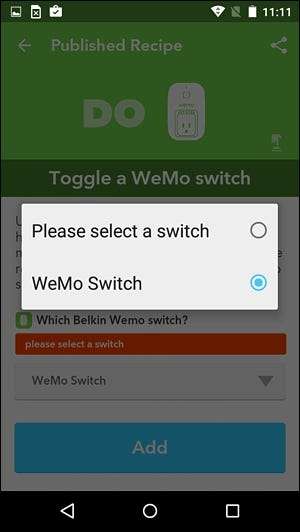
Тепер ваш перемикач WeMo відображатиметься як кнопка в додатку Кнопка DO.
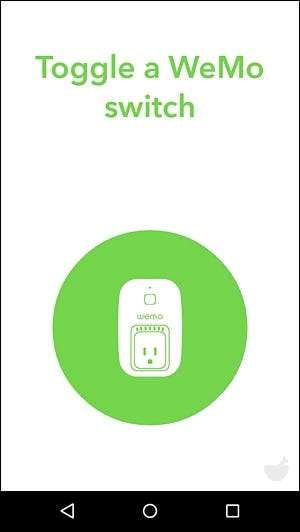
Крок другий: Створіть свій віджет
Тепер нам потрібно додати віджет на головний екран. Цей процес дещо відрізняється на iOS та Android.
На Android
Користувачі Android трохи підтягнуті, оскільки ви можете додати віджет прямо на головний екран. Вийдіть із програми та перейдіть на головний екран. Утримуючи кнопку на екрані, виберіть "Віджети".

Прокрутіть униз і виберіть один із віджетів кнопки DO, перетягнувши його на головний екран.
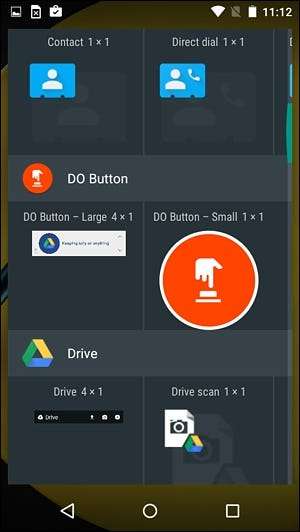
Звідти ви можете натиснути на віджет, щоб миттєво ввімкнути або вимкнути перемикач WeMo, не заходячи взагалі у програму WeMo.
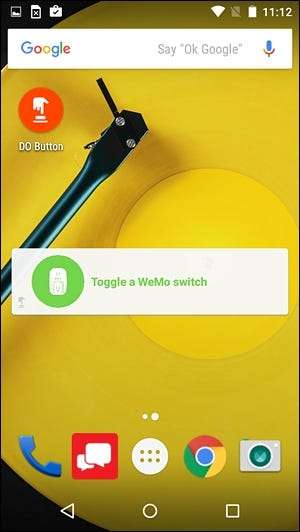
На iPhone та iPad
У iOS ви не можете додавати віджети на головний екран, а навпаки - до Центру сповіщень. Отже, коли ви створили кнопку в додатку Кнопка DO, вийдіть із програми та дотримуйтесь інструкцій нижче.
Проведіть пальцем вниз від верхньої частини екрана, щоб відкрити Центр сповіщень. Перейдіть до розділу "Сьогодні", якщо ви ще не там.

Прокрутіть униз і натисніть «Редагувати».

У списку знайдіть “Кнопка DO” і торкніться маленького зеленого значка “+” поруч із нею.
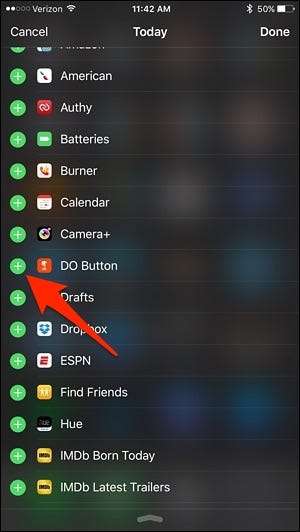
Прокрутіть назад до початку, і віджет тепер буде у списку активних віджетів. Ви можете утримувати піктограму переміщення праворуч, щоб змінити місце розташування віджета. Місце розташування за замовчуванням буде внизу.
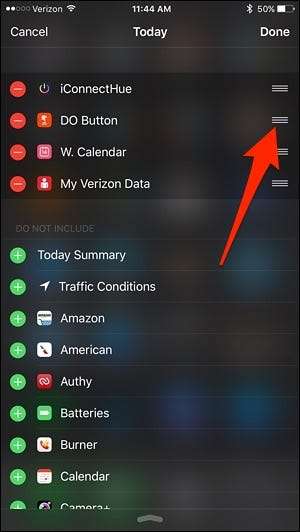
Звідси віджет кнопки «DO» буде знаходитися в Центрі сповіщень, ви зможете миттєво керувати своїм перемикачем WeMo звідти, навіть не відкриваючи сам додаток WeMo.
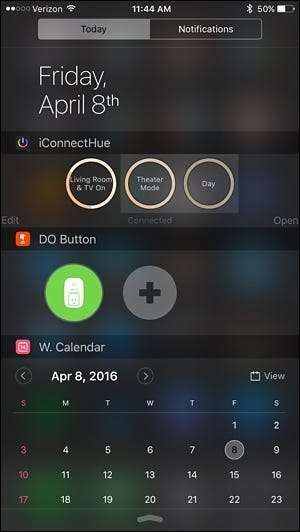
Це не так зручно, як віджет прямо на головному екрані, як Android, але це наступний найкращий варіант в iOS.







